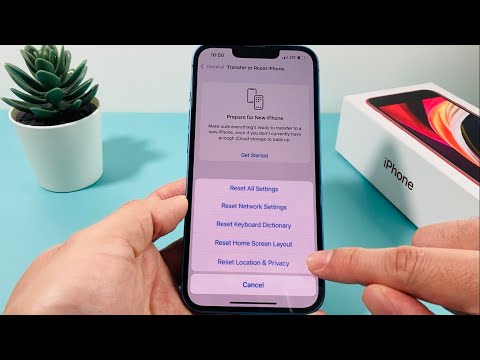Šis „wikiHow“moko jus, kaip neleisti kitiems matyti jūsų nuotraukos ar albumo „Facebook“. Nuotraukas galite padaryti privačias tiek svetainės versijoje, tiek mobiliojoje „Facebook“versijoje. Atminkite, kad negalite redaguoti nuotraukų, vaizdo įrašų ir albumų, kurių neįkėlėte į savo profilį, privatumo parinkčių.
Žingsniai
1 metodas iš 4: paverskite vieną nuotrauką privačia darbalaukyje

Žingsnis 1. Atidarykite „Facebook“
Naršyklėje eikite į Tai atveria jūsų naujienų kanalą, jei esate prisijungę prie „Facebook“.
Jei nesate prisijungę prie „Facebook“, įveskite savo el. Pašto adresą ir slaptažodį

Žingsnis 2. Eikite į savo profilį
Spustelėkite savo vardą viršutiniame dešiniajame „Facebook“puslapio kampe.

Žingsnis 3. Spustelėkite skirtuką Nuotraukos
Tai rasite žemiau viršelio nuotraukos, esančios jūsų „Facebook“puslapio viršuje.

Žingsnis 4. Pasirinkite nuotraukų kategoriją
Spustelėkite kategorijos skirtuką (pvz. Tavo nuotraukos) puslapio viršuje.

Žingsnis 5. Pasirinkite nuotrauką
Spustelėkite nuotrauką, kurią norite padaryti privačią. Tai atvers nuotrauką.
Nuotrauka turi būti ta, kurią įkėlėte, o ne viena iš jūsų, kurią įkėlė kažkas kitas

6. Spustelėkite piktogramą „Privatumas“
Ši piktograma paprastai primena asmens (arba dviejų žmonių) siluetą, kurį rasite žemiau ir dešinėje nuo jūsų vardo, viršutinėje dešinėje nuotraukos pusėje. Pasirodys išskleidžiamasis meniu.
Jei spustelėjus šią piktogramą atsiranda meniu, kuriame sakoma Redaguoti įrašo privatumą, spustelėkite Redaguoti įrašo privatumą norėdami pereiti prie įrašo, tada prieš tęsdami spustelėkite įrašo viršuje esančią privatumo piktogramą.

Žingsnis 7. Spustelėkite Daugiau…
Jis yra išskleidžiamajame meniu.

8. Spustelėkite Tik aš
Ši parinktis yra išplėstiniame išskleidžiamajame meniu. Jei tai padarysite, jūsų nuotraukos privatumas iš karto pasikeis, kad ją matytumėte tik jūs.
2 metodas iš 4: paverskite vieną nuotrauką privačia mobiliajame telefone

Žingsnis 1. Atidarykite „Facebook“
Bakstelėkite „Facebook“programos piktogramą, kuri primena baltą „f“tamsiai mėlyname fone. Jei būsite prisijungę, bus atidarytas jūsų naujienų kanalas.
Jei nesate prisijungę, prieš tęsdami įveskite savo el. Pašto adresą ir slaptažodį

Žingsnis 2. Bakstelėkite ☰
Tai yra apatiniame dešiniajame ekrano kampe („iPhone“) arba ekrano viršuje („Android“). Pasirodys meniu.

Žingsnis 3. Bakstelėkite savo vardą
Ši parinktis yra meniu viršuje. Tai padarius atidaromas jūsų profilio puslapis.

Žingsnis 4. Slinkite žemyn ir bakstelėkite Nuotraukos
Tai yra skirtukas po jūsų informacijos skiltimi.

Žingsnis 5. Pasirinkite nuotraukų kategoriją
Palieskite kategoriją (pvz., Įkėlimai) šalia ekrano viršaus.

Žingsnis 6. Pasirinkite nuotrauką
Palieskite nuotrauką, kurią norite padaryti privačią. Tai atvers nuotrauką.
Įsitikinkite, kad pasirinkta nuotrauka yra ta, kurią įkėlėte, o ne tik ta, kurioje esate pažymėtas. Negalite koreguoti nuotraukų, kurios nėra jūsų, privatumo parinkčių

Žingsnis 7. Bakstelėkite ⋯
Jis yra viršutiniame dešiniajame ekrano kampe. Pasirodys meniu.
„Android“sistemoje palieskite ir palaikykite nuotrauką

Žingsnis 8. Bakstelėkite Redaguoti privatumą
Ši parinktis yra meniu. Tai padarius atidaromas naujas meniu.
- Kai kuriose nuotraukose palieskite Redaguoti įrašo privatumą čia vietoj.
- Jei nematote šios parinkties, aptariama nuotrauka yra vartotojo sukurtame albume ir jos negalima padaryti privačia. Vietoj to turėsite padaryti jo albumą privatų.

Žingsnis 9. Bakstelėkite Daugiau
Jis yra meniu apačioje.
Praleiskite šį veiksmą, jei yra Tik aš parinktį savo meniu.

Žingsnis 10. Bakstelėkite Tik aš
Ši parinktis yra meniu.

Žingsnis 11. Bakstelėkite Atlikta
Jis yra viršutiniame dešiniajame ekrano kampe. Taip išsaugomos jūsų nuotraukų nuostatos ir slepiama nuo visų, išskyrus jus.
3 metodas iš 4: albumo privatumas darbalaukyje

Žingsnis 1. Atidarykite „Facebook“
Naršyklėje eikite į Tai atveria jūsų naujienų kanalą, jei esate prisijungę prie „Facebook“.
Jei nesate prisijungę prie „Facebook“, įveskite savo el. Pašto adresą ir slaptažodį

Žingsnis 2. Eikite į savo profilį
Spustelėkite savo vardą viršutiniame dešiniajame „Facebook“puslapio kampe.

Žingsnis 3. Spustelėkite skirtuką Nuotraukos
Tai rasite žemiau viršelio nuotraukos, esančios jūsų „Facebook“puslapio viršuje.

Žingsnis 4. Spustelėkite skirtuką Albumas
Jis yra puslapio „Nuotraukos“viršuje, dešinėje. Bus atidarytas jūsų „Facebook“profilyje esančių nuotraukų albumų sąrašas.

Žingsnis 5. Raskite albumą, kurį norite padaryti privatų
- Kai kurie „Facebook“albumai yra įmontuoti „Facebook“svetainėje ir todėl negali būti privatūs.
- Albumo „Įkėlimai mobiliesiems“(arba senesnių įkėlimų iš „Apple“telefono „iOS“nuotraukų) privatumo negalima redaguoti.

Žingsnis 6. Spustelėkite ⋯
Jis yra apatiniame dešiniajame albumo viršelio kampe. Tai darydami pasirodys nedidelis meniu.
Jei pasirinktame albume nematote trijų taškų piktogramos, jo negalima padaryti privačiu; tačiau vietoj to galite paversti atskiras jo nuotraukas ir vaizdo įrašus privačiais

Žingsnis 7. Spustelėkite Redaguoti
Ši parinktis yra meniu. Bus atidarytas albumo puslapis.

8. Spustelėkite išskleidžiamąjį laukelį „Privatumas“
Tai rasite puslapio viršuje. Pasirodys išskleidžiamasis meniu.

Žingsnis 9. Spustelėkite Tik aš
Jis yra išskleidžiamajame lange.
Jei nematote šios parinkties, spustelėkite Peržiūrėti visus sąrašus… išplėsti meniu.

Žingsnis 10. Spustelėkite Išsaugoti
Šis mėlynas mygtukas yra viršutiniame dešiniajame puslapio kampe. Taip išsaugomi jūsų nustatymai ir keičiamas albumas, kad jis būtų matomas tik jums.
4 metodas iš 4: albumo privatumo nustatymas mobiliajame telefone

Žingsnis 1. Atidarykite „Facebook“
Bakstelėkite „Facebook“programos piktogramą, kuri primena baltą „f“tamsiai mėlyname fone. Jei būsite prisijungę, bus atidarytas jūsų naujienų kanalas.
Jei nesate prisijungę, prieš tęsdami įveskite savo el. Pašto adresą ir slaptažodį

Žingsnis 2. Bakstelėkite ☰
Tai yra apatiniame dešiniajame ekrano kampe („iPhone“) arba ekrano viršuje („Android“). Pasirodys meniu.

Žingsnis 3. Bakstelėkite savo vardą
Ši parinktis yra meniu viršuje. Tai padarius atidaromas jūsų profilio puslapis.

Žingsnis 4. Slinkite žemyn ir bakstelėkite Nuotraukos
Tai yra skirtukas po jūsų informacijos skiltimi.

Žingsnis 5. Bakstelėkite Albumai
Šis skirtukas yra viršutiniame dešiniajame ekrano kampe. Tai padarius, atidaromas visų albumų, kuriuos turite savo „Facebook“profilyje, sąrašas.

Žingsnis 6. Raskite albumą, kurį sukūrėte
Privatius galite padaryti tik tuos albumus, kuriuos įkėlėte į „Facebook“.
Jei nuotraukos, kurias norite padaryti privačias, yra „Facebook“albume (pvz., „Įkėlimai mobiliesiems“), jame esančias atskiras nuotraukas vis tiek galite paslėpti

Žingsnis 7. Bakstelėkite ⋯
Jis yra viršutiniame dešiniajame albumo kampe.
Jei nematote šios parinkties, albumo privatumo redaguoti negalima

Žingsnis 8. Bakstelėkite dabartinį privatumo nustatymą
Šis privatumo nustatymas paprastai pasakys Draugai arba Viešas; jis yra ekrano viduryje. Bakstelėję jį, pasirodys meniu.

Žingsnis 9. Bakstelėkite Tik aš
Tai yra meniu. Taip išsaugosite pasirinkimą ir uždarysite meniu.

Žingsnis 10. Bakstelėkite Išsaugoti
Ši parinktis yra viršutiniame dešiniajame ekrano kampe. Jūsų nuotraukų albumo nuostatos bus išsaugotos, o tai reiškia, kad albumą matysite tik jūs.